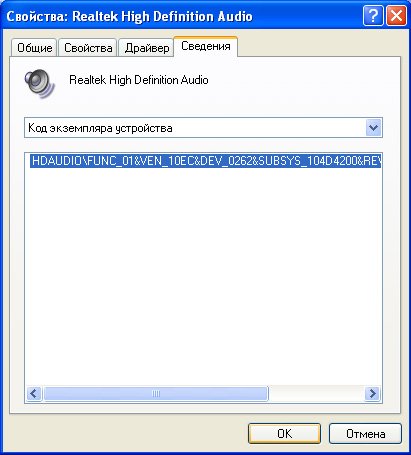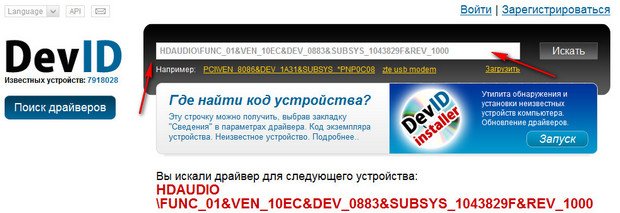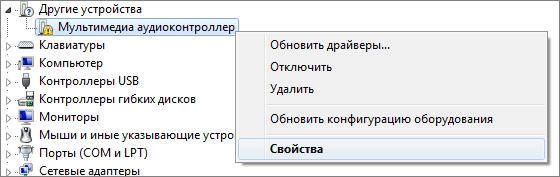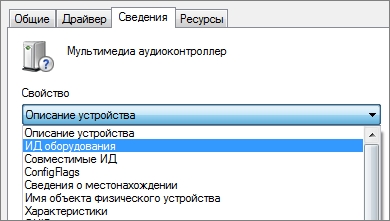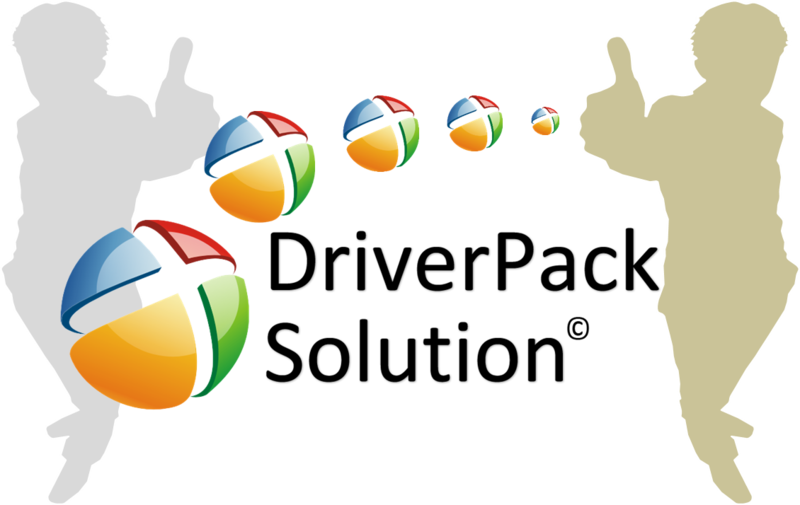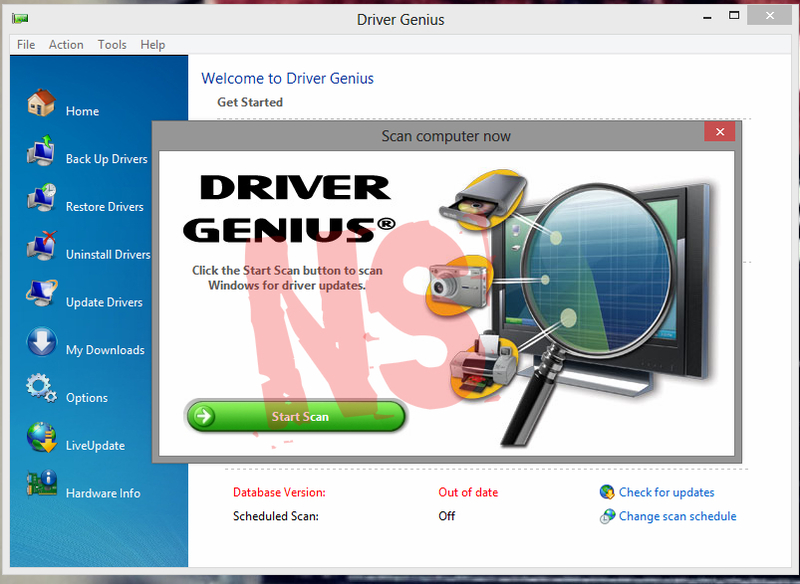как найти драйвер по коду устройства id
Драйвер это программа с помощью которой ваша операционная система получает доступ к аппаратному обеспечению некоторого устройства или простыми словами переводчик объясняющий операционной системе как нужно использовать это устройство.
При покупке компьютера, драйвера всегда прилагаются на специальном компакт-диске, а что делать когда данный диск у нас утерян и присутствует острая необходимость переустановить операционную систему. Мне часто везёт попадать в подобные ситуации и одну из них я опишу в этой статье. Недавно пришлось переустановить Windows одному моему знакомому, после установки операционной системы я обнаружил, что не определились драйвера на звуковую карту и на видеокарту, о чём говорило отсутствие звука и нечёткое изображение, конечно дисков с драйверами у нас не сохранилось.
Как найти драйвер по коду устройства
После переустановки Windows сразу идём в диспетчер устройств. Пуск>Выполнить, набираем mmc devmgmt.msc.
Итак, для начала определим нашу звуковую карту по коду устройства.
Что бы найти драйвер по коду устройства, выделяем нужное нам устройство в правом окне Диспетчера устройств и выбираем «Свойства». Кстати, здесь вы можете выбрать первый пункт обновить драйвер и мастер обновления оборудования сделает попытку автоматически найти и установить драйвер.
Выбираем «Свойства», далее в окне свойства заходим во вкладку «Сведения» и выбираем в меню « Код экземпляра устройства », выделяем его мышкой и копируем, нажав комбинацию клавиш Ctrl + C; далее находим драйвер по коду устройства. Для поиска драйверов многие пользователи используют сайт www.devid.info
Итак для поиска драйверов звуковой карты используем сайт devid.info. Здесь нам нужно вставить скопированный код устройства в поле для поиска и нажать «Искать».
И вот наш драйвер для звуковой карты ATI HDMI Audio нашёлся, выбираем нашу операционную систему и скачиваем архив, разархивируем его и запускаем инсталлятор, после установки перезагружаемся и у нас появляется звук.
Как найти драйвер по коду устройства
Поиск выполняется в два простых шага.
1. Определяем код устройства
В левом окне кликаем по «Диспетчер устройств».
В правом окне находим устройство, для которого нужно установить драйвер (отмечен восклицательным знаком), нажимаем по нему правой кнопкой мыши и выбираем пункт меню «Свойства».
В открывшемся окне переходим на вкладку «Сведения» и в выпадающем меню «Свойство» выбираем «ИД оборудования» (в Windows XP «Код экземпляра устройства»).
В том же окне в поле «Значение» появится код (или коды) устройства:
Выбираем верхний и копируем его, нажав комбинацию клавиш ;
2. Находим драйвер по коду устройства
Заходим на сайт www.devid.info и вставляем скопированный код устройства в поле поиска.
Нажимаем «Ok» — появится список драйверов для найденного устройства.
Если для кода не будут найдены драйверы, необходимо вернуться к списку идентификаторов и выбрать следующий в перечне:
Альтернативные способы
Поиск онлайн
Если не удалось найти драйвер на предыдущем шаге, можно поискать драйвер с использованием любой поисковой системы, просто вставив в поисковую строку идентификатор устройства.
Использование программ
Также можно воспользоваться программой для полуавтоматической установки драйвера, например, DriverHub.
Поиск драйверов по id оборудования
Иногда требуется подключить к ПК новое устройство или же устранить неполадки с уже существующим оборудованием. В обеих ситуациях потребуется загрузить для устройства программу управления. Причем для того чтобы установить требуемый драйвер по id устройства, потребуется сделать всего два шага. Первый заключается в том, чтобы узнать идентификатор оборудования, а второй – в поиске нужного драйвера по найденному коду. О том, как это правильно сделать будет рассказано ниже.
Поиск драйверов по id оборудования
Для ОС Windows 7 поиск драйверов по заданному id делается просто. Прежде всего, нужно зайти в меню «Пуск», а затем выбрать в нем «Управление/Панель управления». После этого переходят в раздел диспетчера устройств. Перед глазами появится перечень подключенного оборудования для ПК. Если устройство не имеет программы управления, т. е. драйвера, рядом с ним будет нарисован восклицательный знак. По этому маркеру нужное оборудование легко отыскать среди других. Затем выполняют следующую последовательность действий:
После этих действий также на вкладке «Сведения» будет отображен список значений или одно значение идентификаторов (идентификатора) устройства. Теперь только останется скопировать найденную последовательность символов в буфер обмена.
Стоит отметить, что сама последовательность будет начинаться так: «PCI\VEN_код производителя устройства&DEV_ код устройства&». Тем не менее для дальнейшей работы скопировать придется идентификатор целиком!
Как узнать название драйвера по идентификатору оборудования?
Большая часть работы уже выполнена. Осталось сделать совсем немного – перейти на сайт бесплатных каталогов для ОС Windows. Сайт называется driverslab. В поле «Поиск по ID» следует ввести скопированный идентификатор. Затем сервису останется только найти нужный драйвер (драйвера) по id оборудования.
Поиск драйверов по ID, их установка онлайн и оффлайн
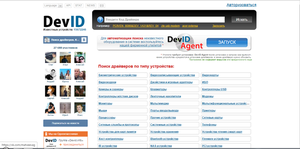
Определение ID-устройства
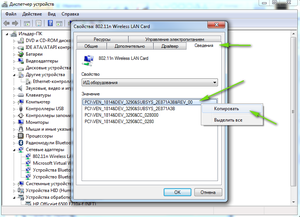
Чтобы узнать, узнать какой ID имеет неизвестное устройство, необходимо выполнить следующие действия:
После этого необходимо скопировать любое значение и начать поиск драйверов devid info по ID оборудованию.
Поиск драйверов
Среди пользователей наибольшей популярностью пользуются два онлайн-сервиса, позволяющие идентифицировать оборудование по его ID. Это связано с большой базой устройств, и найти там нужный девайс очень легко.
Сервис DivID
Именно на этом сайте содержится самая большая база идентифицированных устройств. Также следует заметить, что в списке постоянно появляются новые девайсы, что свидетельствует о развитии ресурса. После перехода на сайт сервиса необходимо ввести скопированную ранее информацию в поисковую строку и кликнуть по кнопке «Искать» для запуска операции.
Через некоторое время в окне появится название модели устройства и драйвера, которые можно установить. При их выборе необходимо обратить внимание на разрядность операционной системы, для которой они были написаны, а также на версию драйвера. Клик на иконке с дискетой позволит сохранить нужные «дрова», а затем и установить их. Скачать их можно в виде оригинального установочного файла либо архива.
DivID Driver Pack
После перехода на официальный сайт этого веб-сервиса скопированное значение ID- устройства необходимо вставить в строку поиска и кликнуть по кнопке «Найти драйвера» либо нажать клавишу Enter на клавиатуре. После завершения операции в появившемся списке драйверов следует выбрать тот, что создавался для операционки, используемой пользователем. Стоит обратить внимание на версию «дров», чтобы скачать последнюю.
Автоматическое обновление
Если необходимого набора драйверов нет, а операционка была переустановлена, можно воспользоваться программами автоматического обновления. Для этого не нужно искать devid info драйвера, а достаточно скачать программу, которая просканирует систему и сама подберет подходящий драйвер для каждого устройства. Однако может возникнуть ситуация, что некоторых в базе не окажется. В таком случае придется обновляться по коду девайса, который не был определен ОС.
Driver Pack Solution
Эта программа активно используется не только простыми пользователями, но и системными администраторами. Она содержит большое количество драйверов для различных устройств, и база постоянно обновляется. Особенность пакета заключается в том, что он может использоваться в одной из двух версий:
В домашних условиях чаще всего применяется онлайн-версия программы. Если с ее помощью был установлен устаревший драйвер, то его всегда можно заменить на другой.
Driver Genius
Популярный софт, предназначенный для работы на ОС Windows. Хотя последние версии оптимизированы под «восьмерку» и «десятку», они могут быть запущены и на более ранних версиях операционной системы. Кроме обновления и установки «дров», софт может решать и другие задачи:
Следует заметить, что программа распространяется на платной основе, но при этом имеет бесплатный период в 30 суток. Благодаря этому она пользуется популярностью, так как предоставляет достаточно времени, чтобы сменить устаревшие «дрова». Многие пользователи часто говорят об удобном интерфейсе и большой базе данных.
Стоит сказать о специализированной утилите компании Intel, предназначенной для поиска и установки «дров» к продуктам этого производителя. После запуска программы определение оборудования компьютера проходит в автоматическом режиме. Затем версии сравниваются с теми, которые расположены на сайте компании, и при необходимости проводится их обновление.
При желании пользователь может выполнить эту операцию и в ручном режиме.
Аналогичные утилиты есть у компаний NVidia и AMD. После инсталляции они в автоматическом режиме не только обновляют «дрова», но и отслеживают появление новых. Когда на официальных сайтах компании появляются обновленные драйвера, утилиты предлагают пользователю заменить старые.
Originally posted 2018-04-30 04:20:32.